Mündəricat
Təkcə Windows 10 giriş parolu ilə deyil, sözün əsl mənasında "hesab" tələb edən hər şey adətən parol tələb edir. Bu, bir çox hallarda lazımi təhlükəsizlik səviyyəsini təmin etsə də, istifadəçiləri üçün həmişə rahatlıq təmin etmir.
İnsanların istifadəçi hesabı məlumatlarının nə ola biləcəyini unutması və ya səhv yerləşdirməsi adi haldır. giriş ekranında "avtomatik giriş" funksiyası üçün giriş məlumatlarını yadda saxlayaraq cihazı rahat hiss edin.
Hər iki halda parol sıfırlama linki bir çox istifadəçini narahat edə bilər. Bu, ehtimal ki, parol sıfırlama diskini əldə etmək, Windows 10 giriş parolunun bərpası prosesindən keçmək, digər giriş seçimlərini axtarmaq və parol olmadan davam etmək deməkdir.
Bu məqalədə yerli hesabın necə yaradılacağı izah edilir. ' profiliniz üçün Windows 10 giriş parolu və ya əməliyyat cihazlarınız üçün administrator hesabı parolu tələb etmir.

Windows 10 Giriş Parolunun və İstifadəçi Adının Təhlükəsizliyi
Bu məqalənin növbəti bölməsi giriş seçimlərinizi deaktiv etməyin və Windows 10 giriş parolunu defolt olaraq keçməyin nə qədər əlverişli olduğunu göstərməzdən əvvəl, bu qərarın qəbulu ilə bağlı əsas təhlükəsizlik çatışmazlığını başa düşmək vacibdir.
Bunun Windows 10 giriş və istifadəçi parolu üçün əməliyyat cihazınızın giriş ekranı funksiyasına təsir etməsi insanların bunu çox asanlaşdıracaq.yerli hesabınıza kompüteriniz vasitəsilə fiziki olaraq daxil olun.

Hesabınızdakı hər hansı şəxsi məzmun boş parol və yerli istifadəçi hesabına malik ola bilər. Adətən, kimsə dizüstü kompüterinizə və ya kompüterinizə daxil olmağa çalışdıqda və Windows 10 giriş parolunuza daxil ola bilmədikdə, sizin kompüteriniz kilidlənəcək.
Əgər siz hələ də bunun əvəzinə yerli istifadəçi hesabına sahib olmağa davam edəcəksinizsə Təhlükəsiz Windows 10 giriş parolu üçün USB sürücüsünə sahib olmağı düşünə bilərsiniz. USB disk və ya USB cihazı şifrlənmiş məlumatı əlçatan kompüter sistemində saxlamadan saxlamağa kömək edə bilər.
Yenə də qeyd edək ki, USB sürücüsü hansı proqram təminatından istifadə etdiyinizdən asılı olaraq müəyyən məzmun üçün parol təyin etmək və məlumat. Əlbəttə, bu, USB cihazınızda hər hansı məzmunu saxlamaq üçün paroldan istifadə etməli olduğunuz demək deyil.
- Həmçinin Baxın: Microsoft Hesabını Windows 11-dən Sil
Şifrə Girişini Təhlükəsiz Necə Deaktiv Etmək olar
Addım 1 : Windows düyməsini + R düyməsini basın: (Səhvən shift düyməsini basarsanız, bu addımı təkrarlayın. )

Addım 2 : Dialoq qutusuna netplwiz yazın, sonra aç düyməsini basın.

Addım 3 : Ok düyməsini kliklədikdən sonra yeni pəncərəni və daha çox alətləri görəcəksiniz. Sadəcə olaraq “İstifadəçilər bu kompüterdən istifadə etmək üçün istifadəçi adı və parol daxil etməlidirlər” seçimini silmək kifayətdir. Sonra onu yadda saxlamaq üçün Ok klikləyin.
(Qeyd; Bu, digər giriş seçimlərini göstərəcək, dəyişdirməyə ehtiyac yoxdur.onlarla)

Addım 4: OK düyməsini sıxdıqdan sonra yeni pəncərə açılacaq. Növbəti addıma keçmək üçün təhlükəsizliyi təsdiqləmək üçün sadəcə istifadəçi adınızı və parolunuzu daxil edin.
Addım 5: Windows 10 sisteminizə parol olmadan avtomatik daxil olmaq üçün kompüteri yenidən başladın. Həmçinin, əməliyyat cihazınızı yenidən başlatmağa qərar verdiyiniz zaman Microsoft hesablarınızın heç bir material və ya yeniləmə yükləmədiyinə əmin olun. Yeniləmə zamanı cihazı yenidən işə salmaq zədələnmiş yeniləmə fayllarına, silinmiş məlumatlara və avadanlıq və proqram təminatınızda mümkün donmalara səbəb ola bilər.
Nəzərə alın ki, bu prosesin bütün məlumatlarınızı silmək üçün nəzərdə tutulmadığını bilmək çox vacibdir. Bu, sadəcə Windows parol funksiyasını söndürmək üçün nəzərdə tutulub. Ona daxil olmağınızı asanlaşdırmaq üçün bütün parolu silə bilərik.
Yerli Microsoft Hesabının Yaradılması
Microsoft hesabınıza daxil olsanız, aşağıdakı addımlar lazımdır. Əks halda, siz 3 və 4-cü addımları atlayacaqsınız. Bu, parol olmadan daxil olma funksiyasını tətbiq etməklə yerli hesab yaradır.
Addım 1: Başlat menyusundan axtarış edərək idarəetmə panelinə keçin.
Addım 2: istifadəçi hesablarına keçin, sonra “Kompüter parametrlərində mənim hesabıma kompüter dəyişiklikləri et” üzərinə klikləyin.
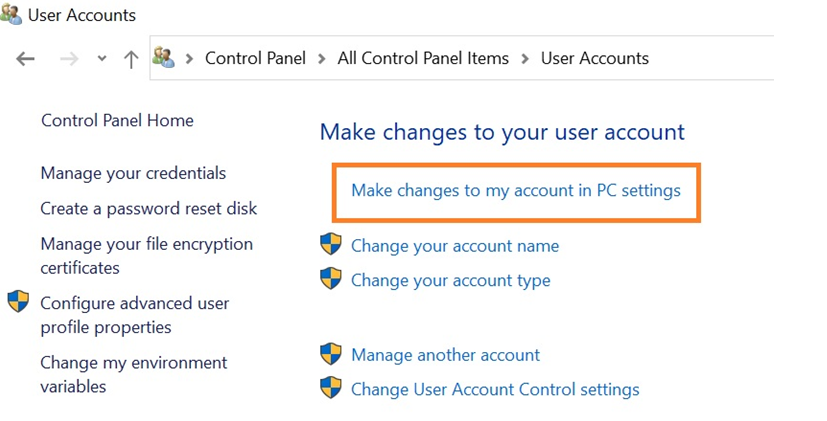
Addım 3: Sonra məlumatlarınızdan “əvəzinə yerli hesabla daxil olun” seçimini edin. və növbəti klikləyin.
Addım 4: Mövcud parolunuzu daxil edin, sonra “çıxın və bitirin” düyməsini klikləyin.
Addım5: 1 və 2-ci addımları yerinə yetirin.
Addım 6: İndi “giriş seçimi” üzərinə klikləyin.

Addım 7: Sonra təhlükəsizlik açarının altında yerləşən parola klikləyin.
Addım 8: Sonra dəyişdirin və cari parolunuzu təsdiqləyin.

Addım 9: Yeni pəncərəni əldə edəcəksiniz. Sadəcə bütün sahələri boş saxlayın və növbəti klikləyin, sonra tapşırığı tamamlamaq üçün tamamlayın.
Giriş Məlumatınızı Əllə Saxlayın
Microsoft üçün yerli hesab istəsəniz belə şəxsi məlumatlarınızı fiziki giriş vərəqinə yazmağınız müdrikdir.

Bu, bəziləri tərəfindən tələb olunduqda, bütün təhlükəsizlik təlimatlarını və parol suallarınızı yazmağınız lazım deyil. xidmətlər, ancaq hər hansı bir platforma üçün istifadəçi hesabınızın istifadəçi adı və şifrənizdir.
Girdiyimiz proqramların hamısına biz istifadəçilər gündəlik daxil olmur, yəni istifadəçi hesabı adınızı və köhnə parolunuzu unutmaq çox asan olur. Sahib ola biləcəyiniz müxtəlif hesablarda eyni giriş məlumatını tez-tez istifadə etməmək üçün əlinizdən gələni etmək müdriklikdir.
Əgər sındırılsanız, fərdin bütün şəxsi məlumatlara daxil olması çox sadə olardı. yüklədiyiniz və ya saxladığınız məlumat.
- Yoxlayın: Windows Yeniləməni Düzgün Sıfırlama Necə
Parol Bərpa Yedəkləməsi
Windows 10 giriş parolu ehtiyat nüsxə funksiyasını ehtiva edir, burada ehtiyat e-poçt və telefon nömrəsini asanlıqla daxil edə bilərsiniz.gələcəkdə unudulmuş parol problemi var. Hesab parolunuzu bərpa etmək üçün məlumatları doldurarkən, e-poçtunuzun və telefon nömrənizin təsdiqləndiyinə və hazırda sizin tərəfinizdən istifadə olunduğuna əmin olmaq istərdiniz.
Məlumatınızı daxil etmək üçün istifadəçi hesablarının parametrlərinə keçin və tapın təhlükəsizlik xüsusiyyətləri. Tapşırıq çubuğunun axtarış qutusunda "bərpa e-poçtu" üçün bir seçim görməlisiniz. Klikləmək sizə cari parolunuzu və istifadəçi hesabı istifadəçi adınızı doldurmağı xahiş edən əmr sorğusu göndərəcək.
Windows 10 parolunuzu təsdiq etdikdən sonra Microsoft həm telefon nömrənizə, həm də əvvəllər doldurulmuş e-poçt hesabı məlumatlarına təsdiq sorğuları göndərəcək. in.
Microsoft Hesabınız üçün Parolu Sıfırlayın
“Parolun Bərpa Yedəkləməsi”ndən çıxdıqdan sonra istifadəçi hesabı parametrlərində “parol sıfırlamasını” aktivləşdirə bilərsiniz. Siz Windows 10 giriş parolunuzu və istifadəçi adınızı yenidən daxil etməyiniz lazım olduğu yerə qədər eyni təsdiq addımlarından keçəcəksiniz və o, təsdiqləndikdən sonra parol məlumatınızı dəyişə bilərsiniz.
Daxil olmaq haqqında Tez-tez verilən suallar Windows 10-da Parol olmadan
Mən Yerli Hesabım üçün Şəkil Parolunu Aktivləşdirə bilərəm?
Təəssüf ki, Microsoft cihazları təsadüfi şəkil parolunun hər yeni pəncərədə görünə biləcəyi xüsusiyyət təklif etmir. “yerli hesablarınıza” daxil olduğunuz vaxt.
Bu, hələ də təhlükəsizdirmi?Avtomatik Giriş Xüsusiyyəti?
Burada cavab həm bəli, həm də xeyrdir, çünki hesabınızın avtomatik giriş ekranının olması əlverişli olsa da, bir şəxs cihazınıza yaxınlaşıb daxil olmaq üçün enter düyməsini sıxdıqda o, daha az təhlükəsizlik təmin edir. daxil.
Bu funksiya Windows 10 giriş parolu və istifadəçi adı məlumatı ilə əl ilə daxil olduqdan sonra bir qədər fərqlidir. Onda Microsoft hesabınızla əlaqəli hər şey şəbəkə istifadəçisi tərəfindən təhlükəsiz avtomatik girişdir.
Barmaq izi skaneri, Üz identifikatoru və PİN kodu paroldan daha təhlükəsizdirmi?
Barmaq izi skaneri və üz identifikatoru ciddi şəkildə istifadəçiyə xasdır və həmin funksiyaların bütün istifadəçiləri üçün faktiki olaraq 100% dəqiqdir. Seçimlərdən heç biri heç vaxt parol sıfırlamasını, əmr sorğusunu, kilidlənmiş kompüteri, parol əmrini təsdiqləməyi və ya hətta parolları və ya istifadəçi adlarını yenidən daxil etməyi tələb etmir.
Cihazda və ya bərpa üçün pin kodun olması hələ də pin kodu ilə çox bağlıdır. məqalənin mövzusu administrator parolunuz və istifadəçi adınızla bağlı əsas məlumatların unudulmasıdır.
Tövsiyə olunan Windows 10, “Güclü Parol” və ya özümün istifadə etməliyəm?
Bu, həqiqətən də avtomatik yaradılan parollarla bağlı üstünlüklərə əsaslanır. çünki brauzerlər və platformalar adətən çox güclü və təhlükəsiz parol təmin edir. Bu parollar güclü olsa da, onlar da çox təsadüfi xarakter daşıyır və bunu bilənlər üçün ümumi və yadda saxlamaq asan olan bir şey deyilonların əməliyyat cihazında hər gün və ya müəyyən cədvəldə deyil.

